Katalog na Facebooku pomoże oznaczać produkty w postach, tworzyć reklamy katalogowe, kolekcje czy odzyskiwać porzucone koszyki i reaktywować odwiedzających sklep przez remarketing dynamiczny. Wymagany będzie plik CSV lub XML zawierający Twoje produkty.
Warto skorzystać z harmonogramu, aby nasz katalog, wraz ze wszystkimi stanami magazynowymi, cenami i nowymi produktami, automatycznie się aktualizował.
Po co tworzyć katalog produktów na Facebooku?
Katalog produktów utworzony na Facebooku umożliwia m.in.:
- tworzenie reklam konkretnych produktów, z którymi użytkownik wszedł w interakcję na stronie (np. dodał do koszyka, ale nie zakupił) – ten typ reklamy nazywa się remarketingiem dynamicznym (remarketing – reklama podążająca za klientem, dynamiczny – bo dynamicznie dobierają się produkty sprawdzane przez użytkownika);
- skierowanie reklamy katalogowej do nowych odbiorców, nie mających jeszcze styczności z naszą stroną,
- tworzenie reklamy w formie tzw. kolekcji i prezentowanie oferty w trybie pełnoekranowym na urządzeniach mobilnych,
- łatwiejsze oznaczanie produktów w postach,
- automatyczne utworzenie sklepu na Facebooku i/lub Instagramie,
- oznaczanie produktów na powiązanym koncie na Instagramie.
Większość powyższych elementów wymaga założenia Menedżera Firmy (Business Managera).
Remarketing dyamiczny przeznaczony jest przede wszystkim dla sklepów, które już regularnie sprzedają lub są regularnie i często odwiedzane.
W przeciwnym razie po prostu nie będzie do kogo skierować reklam, a wydany budżet będzie niewspółmierny do osiągniętych efektów.
Jak utworzyć katalog produktów na Facebooku?
Na początek warto zaznaczyć, że interfejs Facebooka płynnie się zmienia i często nie wszystkie opcje muszą wyglądać tak samo u każdego użytkownika. Aktualizacje przechodzą równomiernie przez różne konta. Pamiętaj, że wygląd Twojego interfejsu może się odrobinę różnić.
Najpierw musisz przejść do zarządzania katalogami. Zakładamy, że posiadasz konto biznesowe do wgrania katalogu. Wejdź pod adres: business.facebook.com.
W menu po lewej stronie kliknij: Ustawienia , a następnie: Więcej ustawień firmowych. Następnie przejdź do: Źródła danych i kliknij opcję: Katalogi.
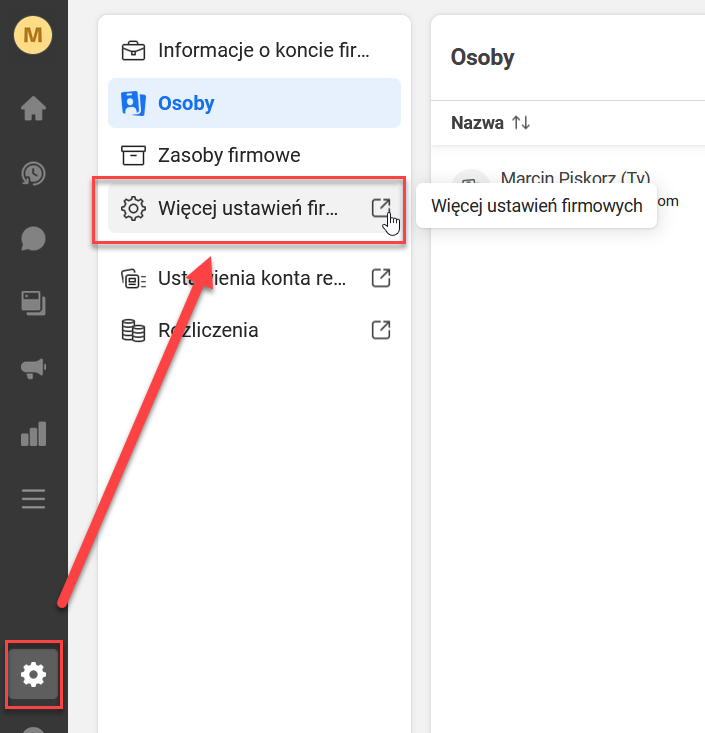
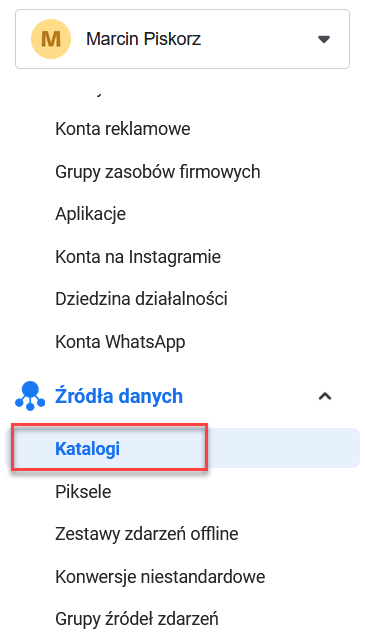
W tym miejscu znajdziesz listę utworzonych katalogów i sklepów (jeżeli posiadasz). Aby dodać nowy katalog, wybierz: + Utwórz katalog, a jako typ wskaż: Produkty.
Nazwa katalogu jest widoczna tylko dla Ciebie. Powinna jasno i czytelnie wskazywać jakie produkty znajdują się w katalogu. Kliknij przycisk: Utwórz katalog.
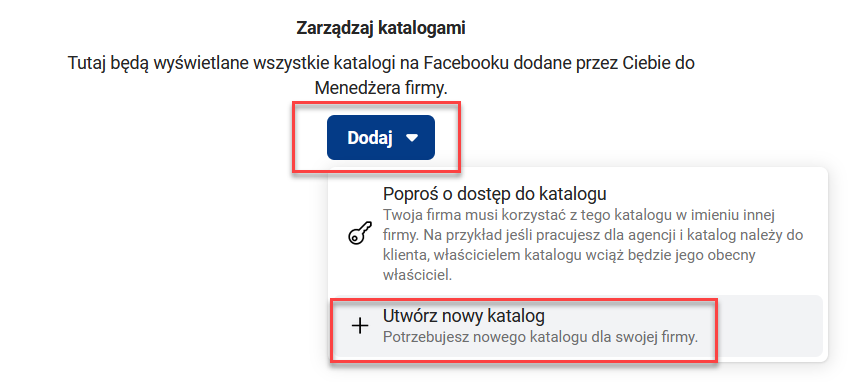
Facebook zaproponuje Ci dodanie użytkowników wraz z ich uprawnieniami (nawet jeżeli wybór opuścisz, to Ty jako właściciel konta uprawnienia będziesz mieć je przydzielone):
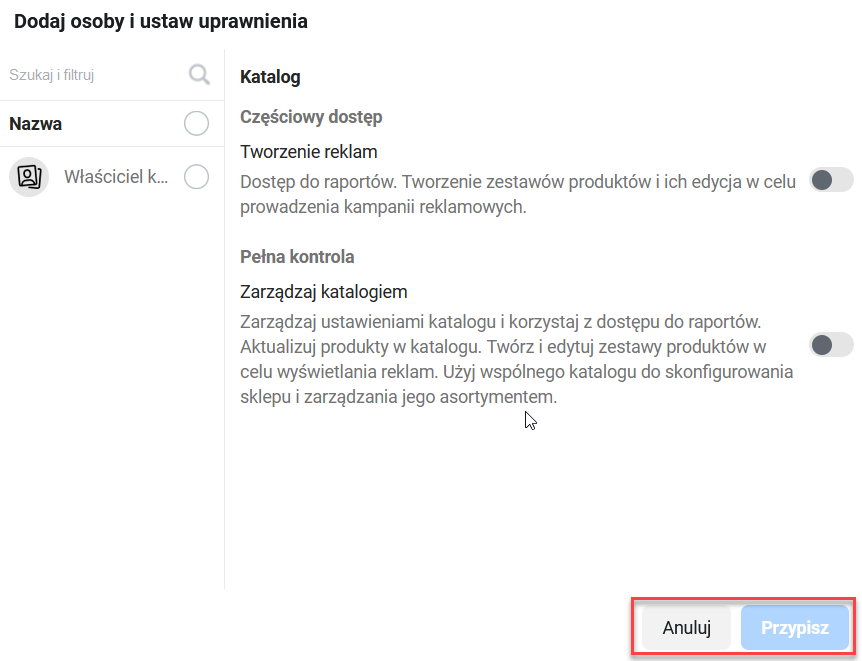
Jak wgrać produkty do katalogu (feed produktowy)?
W widoku dodanego katalogu kliknij: Dodaj elementy, a następnie: Dodaj wiele produktów.
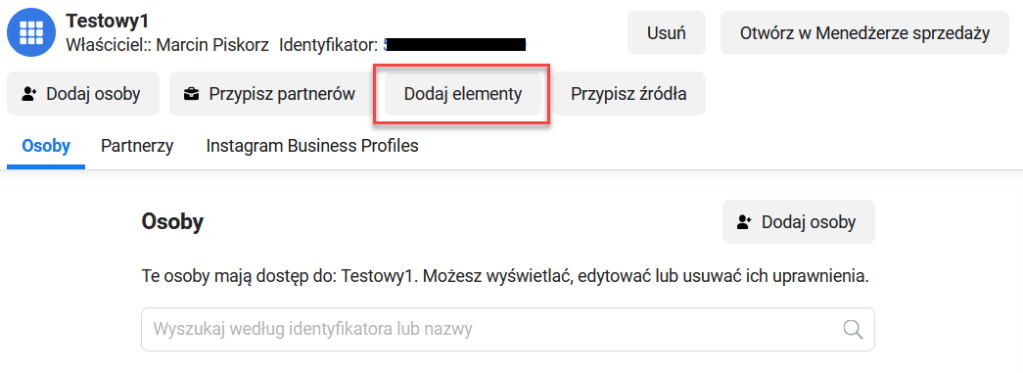
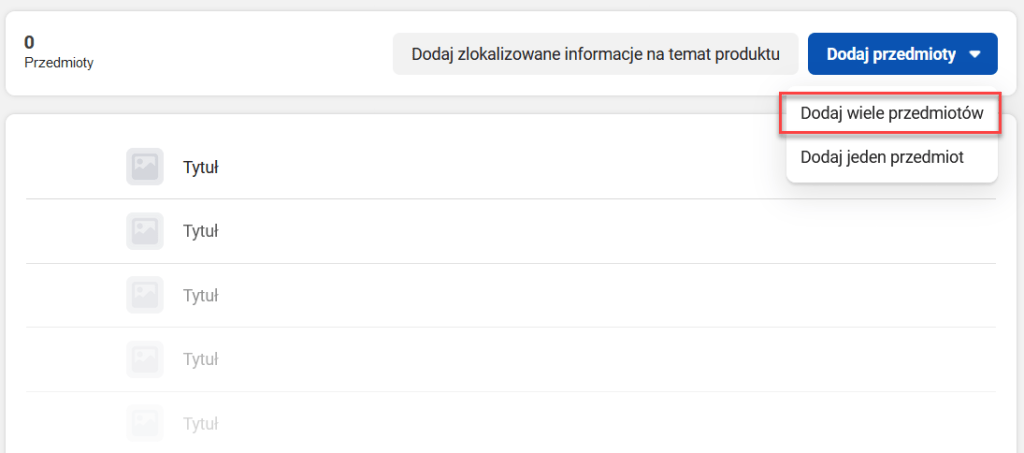
Teraz musisz podpiąć plik XML ze sklepu, w którym znajdują informacje o produktach. Kliknij: Zestawienie danych, a następnie kliknij: Dalej.
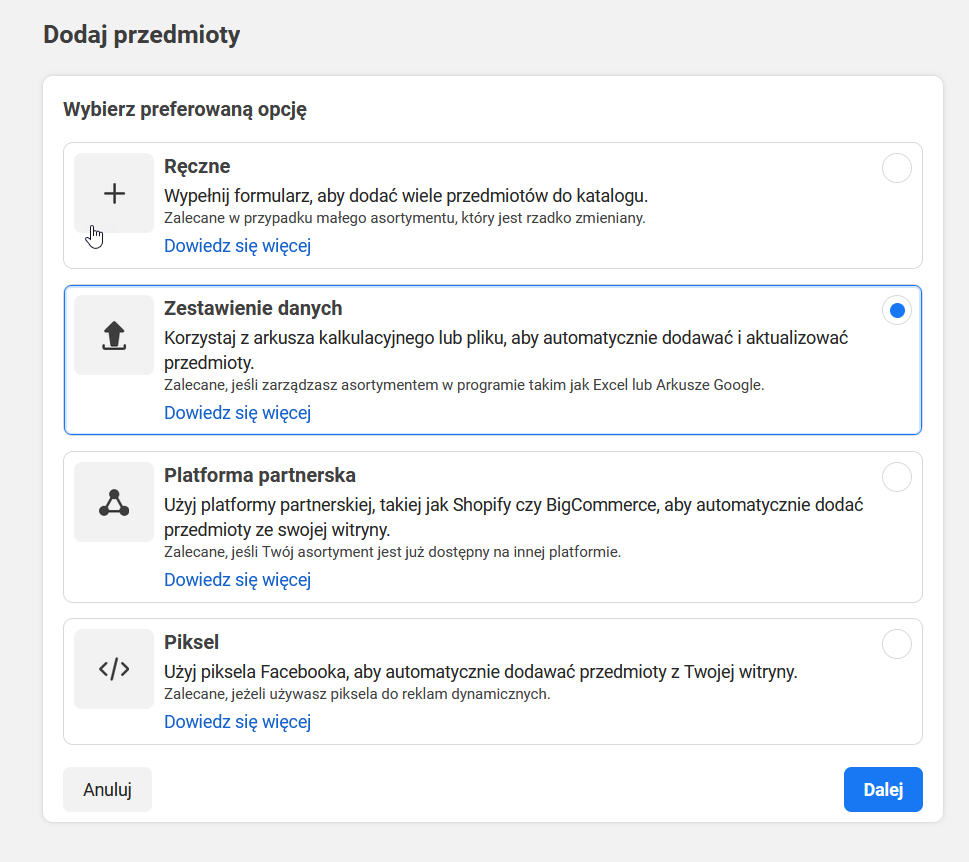
Nie wybieramy trzeciej opcji: Użyj piksela – na tym etapie rekomendujemy opcję zbiorczego przesyłania i to ją będziemy opisywać.
Zarówno sklepom Shoper, jak i sklepom działającym na innym oprogramowaniu rekomendujemy integrację przez plik XML.
W kolejnym kroku wybierasz opcję przesyłania. Nie chcesz aktualizować nic ręcznie, dlatego wybierz opcję: Zaplanowane zestawienie i przejdź do kolejnego kroku.
Po przejściu dalej będziesz potrzebować linku do pliku CSV lub XML zawierającego Twoje produkty. Sprawdź, skąd pobrać plik w wypadku Twojego oprogramowania. Jeśli nie posiadasz osobnego pliku XML dla usługi Facebook Ads, skorzystaj z pliku przeznaczonego dla Google Shopping.
W wypadku sklepów Shoper adres pliku XML dla Facebooka jest taki sam dla wszystkich sklepów i dla polskiej wersji językowej wygląda następująco: domenasklepu.pl/console/integration/execute/name/FacebookCatalogFeed/lang/pl_PL
Najpierw jednak musisz ten plik aktywować. Przejdź do zakładki: Dodatki i integracje > Inne integracje > Facebook Catalog Feed. Aktywuj integrację, klikając na suwak. Zapisz zmiany. Gdy klikniesz prawym przyciskiem na: Link do dokumentu XML, pojawi się opcja skopiowania linku, którego potrzebujesz.
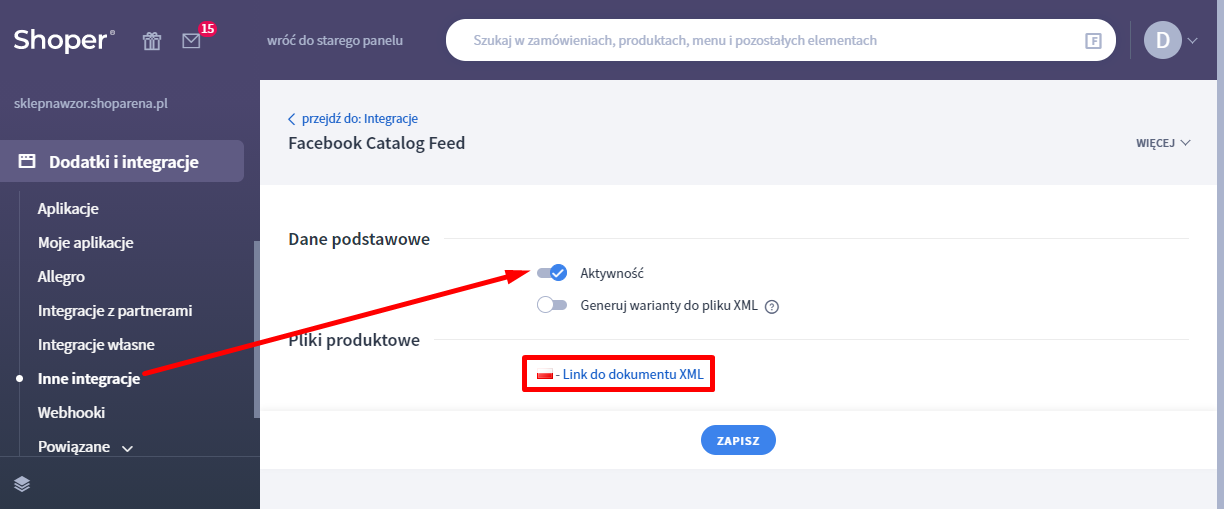
Znajdziesz tu także linki do plików XML w innych wersjach językowych (jeśli takie posiadasz).
Warto wiedzieć, że link do pliku i opcja jego aktywacji znajduje się też w innym miejscu.
Zamiast powyższej ścieżki, możesz wejść do zakładki: Zwiększaj sprzedaż > Porównywarki cen, gdzie znajdują się wszystkie pliki XML dla zewnętrznych serwisów.
Na samym dole znajdziesz Facebooka. Upewnij się, że suwak jest aktywny. Na prawo od suwaka znajdziesz link, który możesz przekopiować.

Wróć do Facebooka. Jesteś jeszcze na etapie „Skonfiguruj zestawienie”. Adres wklej w polu: Podaj adres URL.
Jeżeli plik jest w jakiś sposób chroniony, należy podać nazwę użytkownika i hasło, jest to jednak opcjonalne. W wypadku oprogramowania Shoper nie ma takiej potrzeby.
Aby produkt w ogóle znalazł się w pliku XML, musi mieć wyznaczonego producenta oraz czas wysyłki oraz być aktywny w sklepie.
Wyjątkiem jest plik produktowy Google, który nie wymaga przypisywania producenta.
Ustalenie harmonogramu katalogu produktów
Teraz kwestia ustawienia harmonogramu, czyli etap „Zaplanuj aktualizacje”. Jeśli posiadasz mniej niż kilka tysięcy produktów, śmiało zaznacz opcję: Co godzinę.
Ustawiając harmonogram, możesz dowolnie modyfikować produkty w sklepie, a katalog zaktualizuje się we wskazanym czasie. Pamiętaj, że plik XML nie aktualizuje się w czasie rzeczywistym podobnie jak katalog na Facebooku.
Może nastąpić sytuacja, że klient zobaczy w reklamie inną cenę produktu niż cena obecna w sklepie. Dlatego zalecamy dokonywać takich zmian raz w ciągu dnia.
Po przejściu dalej, nazwij dowolnie źródło danych (np. „Shoper plik XML dla FB”).
Wybierasz właściwą walutę – najprawdopodobniej PLN – polski złoty i klikasz opcję dodania katalogu (przycisk: Prześlij). Zaczekaj chwile, aż zakończy się pierwsze przesyłanie.
Diagnostyka katalogu produktowego na Facebooku
Gotowe! Jeżeli wgranie danych przebiegło bez przeszkód, nie otrzymasz powiadomień o błędach. W przeciwnym razie, należy przyjrzeć się, jakie przeszkody napotkał Facebook. Wgląd do ewentualnych błędów masz w zakładce „Przegląd” w menu po lewej stronie.
Produkty nie muszą się pojawić natychmiastowo w zakładce: Katalog > Przedmioty. Daj chwilę czasu Facebookowi na właściwe przetworzenie i załadowanie danych po raz pierwszy.
- Popularne błędy i ostrzeżenia występujące w katalogu produktów na Facebooku.
Jeśli pracujesz na platformie Shoper i zobaczysz w zakładce: Diagnostyka błąd dotyczący: Google product category, nie musisz się nim przejmować.
Reklama będzie działać poprawnie. Jeśli chcesz pozbyć się błędu, po prostu przejdź w Panelu administracyjnym sklepu do sekcji menu: Obsługa sklepu > Kategorie. Wskazuj po kolei kategorie i powiąż je z kategoriami Google, jak poniżej:
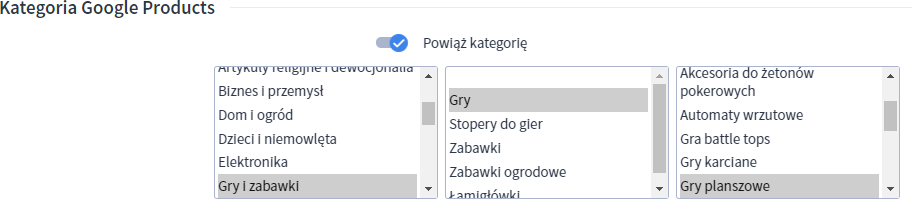
Facebook korzysta z tych kategorii, aby lepiej radzić sobie z rozpoznawaniem rodzaju promowanego produktu i klasyfikowaniem go.
- Jakie pola znajdują się w pliku produktowym XML dla Facebook Ads?
- Jakie są popularne błędy występujące w katalogu produktów na Facebooku?
Docelowo w zakładce: Problemy powinien pojawić się następujący komunikat:
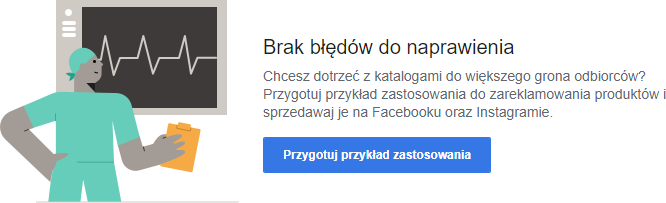
Nie zawsze jednak błędy powinny budzić Twój niepokój. Kluczowe (krytyczne) będą wyłącznie błędy wyświetlane z czerwonym wykrzyknikiem. Żółte błędy bardzo często pozostają bez różnicy dla samej reklamy.
Przeczytaj uważnie komunikaty i postaraj zastosować się do zaleceń (np. poprawić opisy czy wgrać większe obrazki, jeśli Facebook o to poprosi).
Zastanawiasz się czemu niektórych produktów brakuje w katalogu? Najpopularniejszymi przyczynami są: brak zadeklarowanego producenta, brak terminu wysyłki lub produkt jest nieaktywny w sklepie.
Powiązanie katalogu z Pikselem Facebooka
Teraz należy powiązać katalog z utworzonym wcześniej pikselem Facebooka, aby w przyszłości można było poprawnie tworzyć reklamy produktowe.
Po utworzeniu katalogu, powróć do zakładki: Źródła danych > Katalogi. Znajdź i kliknij przycisk: Przypisz źródła, który otworzy monit: Połącz, aby monitorować.
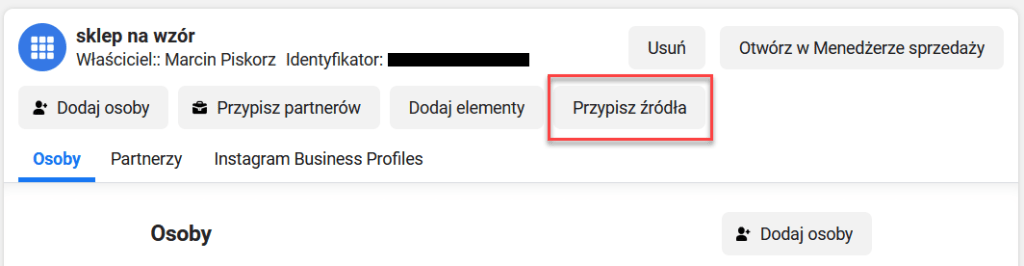
Na liście aktywuj wskazany piksel i zapisz zmiany. Dzięki temu zdarzenia odnotowywane przez piksel Facebooka (czyli np. dodanie produktu do koszyka albo jego zakup) zostaną powiązane z konkretnymi produktami w katalogu.
Ważne ustawienia katalogu produktów
Jeśli chcesz powrócić do edycji informacji o katalogu i np. zmienić harmonogram czy link do produktów, edytuj utworzone wcześniej źródło danych (czyli miejsce skąd „zaciągają się” produkty).
Wykonasz to w zakładce: Katalog > Źródła danych. Dodatkowe opcje katalogu zmienisz wracając do menu ustawień firmowych, czyli do: Źródła danych > Katalogi.
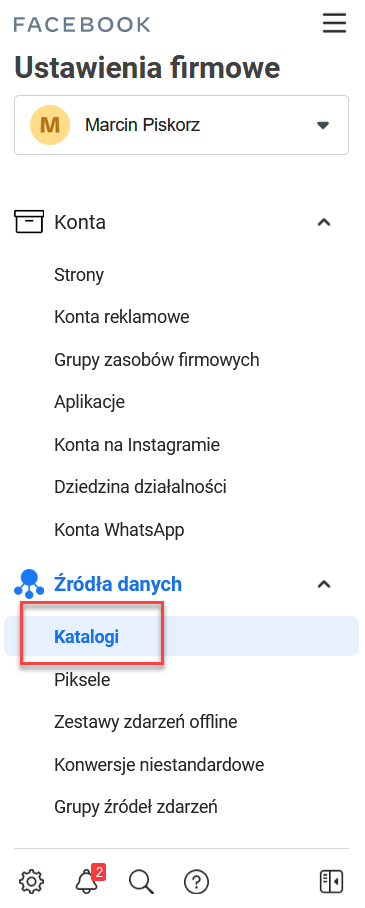
Wracając jednak do Menadżera sprzedaży (chociażby poprzez przycisk: Dodaj elementy), zainteresuj się opcją: Przycinanie obrazów (zakładka: Ustawienia > Katalog).
Możesz w niej ustawić w jaki sposób mają być docinane zdjęcia w Twoich reklamach. To szczególnie istotne w wypadku prostokątnych, pionowych zdjęć. Sprawdź różne dostępne opcje. Pod nimi znajdziesz przykłady swoich produktów.
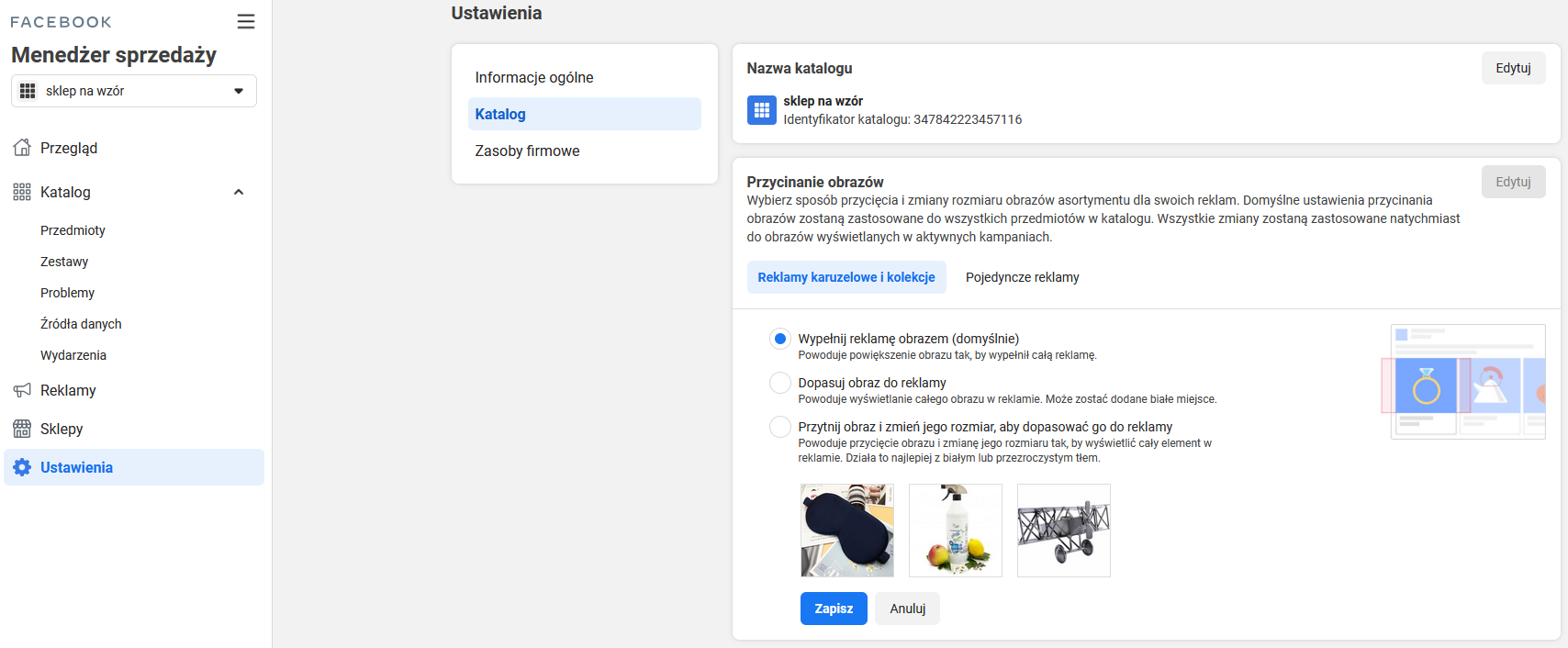
W zakładce: Katalog > Przedmioty możesz przejrzeć produkty, które udało się wgrać i odfiltrować wybrane z nich. Możesz również utworzyć „Zestawy”.
To bardzo przydatne, gdy reklamę katalogową chcesz ograniczyć np. do konkretnego producenta, typu produktu, limitu cenowego itd. Jest to bardzo korzystne przy dużym ruchu w sklepie i umożliwia dokładniejsze personalizowanie reklam.
W katalogu możesz także podążać za sugerowanymi opcjami, takimi jak:
- Sklepy – utworzenie sklepu na bazie katalogu; więcej na temat sklepu na Facebooku dowiesz się w podlinkowanym poradniku,
- Zakupy na Instagramie – funkcja pozwalająca na oznaczanie produktów w postach na Instagramie, o której więcej dowiesz się z podanego artykułu
- Reklamy > Reklamy dynamiczne – tworzenie reklam remarketingowych, szczególnie efektywne w sklepach z dużym ruchem,
- Reklamy > Reklamy nastawione na zwiększenie ruchu– reklamy do nowych odbiorców, bazujące na katalogu.
Warianty produktów w katalogu
Jeśli jesteś bardziej zaawansowanym użytkownikiem, może interesować Cię opcja mapowania wariantów dostępna na platformie Shoper. Znajdziesz ją w zakładce: Dodatki i integracje > Inne integracje > Facebook Catalog Feed > Konfiguruj > Generuj warianty do pliku XML. Kiedy w praktyce może się to przydać? Spójrzmy na przykład:
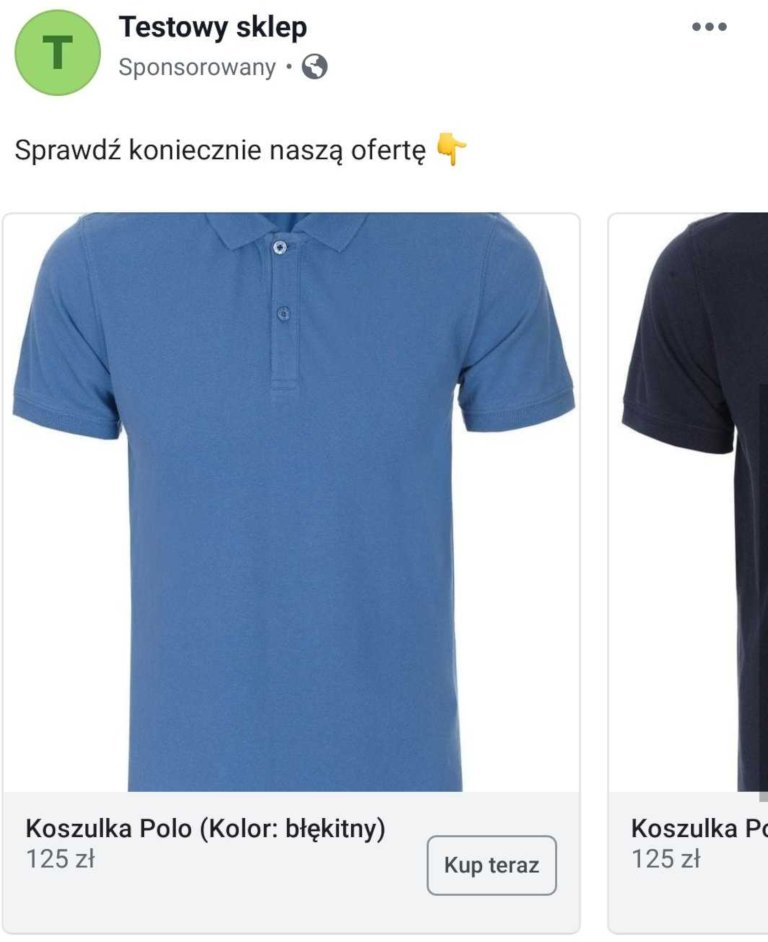
Załóżmy, że klient przegląda kartę produktu Koszulka Polo. Koszulka jednak jest dostępna w różnych barwach. Klient dodaje do koszyka błękitną koszulkę, jednak rezygnuje z zakupu. Chcemy wyświetlić mu w reklamie tę konkretną koszulkę, którą dodał do koszyka, ale nie dokonał zakupu.
- Zmieni się nazwa produktu. W nawias zostanie wzięta nazwa danej cechy z grupy wariantów z platformy Shoper z zakładki Asortyment > Warianty produktów. Tyczy się to wariantów magazynowych. Cechy będą wymienione po przecinku. Czyli np. „Łóżko industrialne LOFT (kolor: czarny, nóżki: krótkie)”.
- Zmieni się zdjęcie na zdjęcie konkretnego wariantu magazynowego, który klient dodał do koszyka.
- Zaktualizuje się cena.
- Pamiętaj, że link do produktu pozostaje ten sam. Jeśli chcesz, zamiast wariantów możesz wprowadzić odseparowane produkty. Możesz również dodać osobne produkty i użyć aplikacji: Produkty powiązane jako warianty. Wtedy, jeśli przykładowo sprzedajesz odzież, różne kolory/style/kroje ubrań będą osobnymi produktami (wymagające osobnej nazwy, opisu, zdjęcia, pozycjonowania), podczas gdy ich rozmiary będą zwykłymi wariantami.
- W sklepie na Facebooku każdy wariant magazynowy z takiego katalogu będzie osobnym, niezależnym produktem. Każdy z nich będzie kierował do Twojego sklepu na kartę produktu z domyślnym wariantem.
W większości przypadków nie ma potrzeby mapowania wariantów. Rozważ tę opcję, jeśli różne warianty Twojego produktu drastycznie się od siebie różnią.
W takim przypadku zastanów się też, czy korzystniejsze nie będzie wprowadzanie ich jako zupełnie osobnych, niezależnych produktów.
Warto zapamiętać!
- czym jest katalog na Facebooku?
- co umożliwia katalog na Facebooku?
- jak krok po kroku utworzyć katalog na Facebooku z pliku produktowego?
- jak wygląda kwestia wariantów w katalogu w wypadku sklepów Shoper?